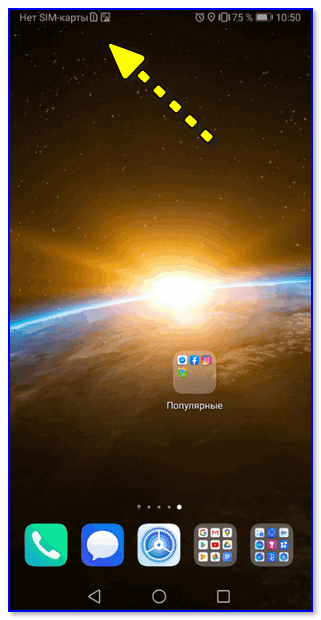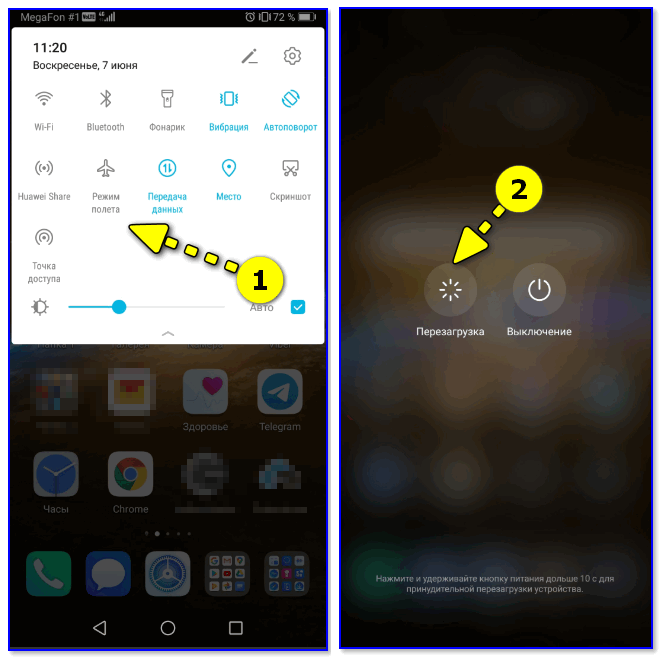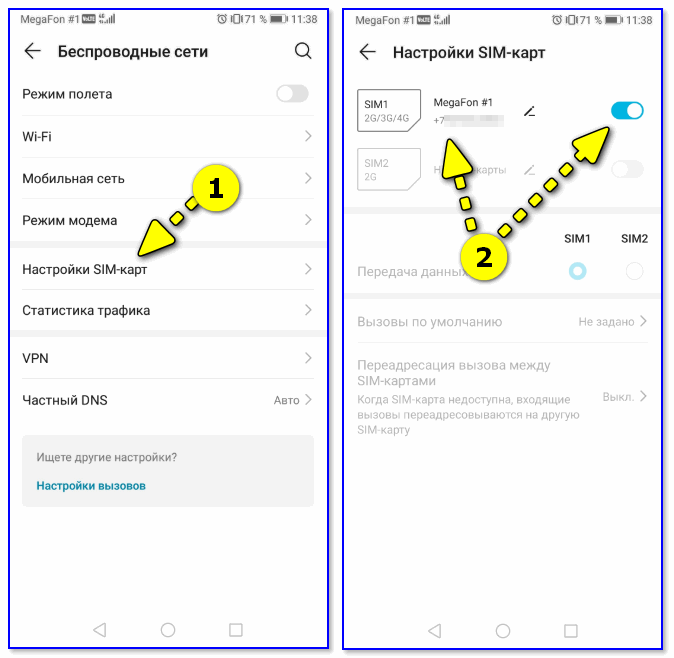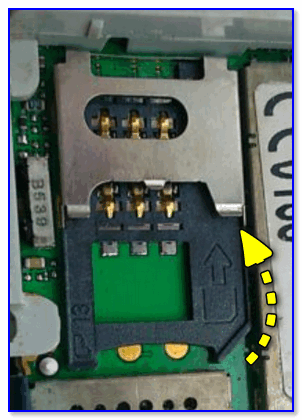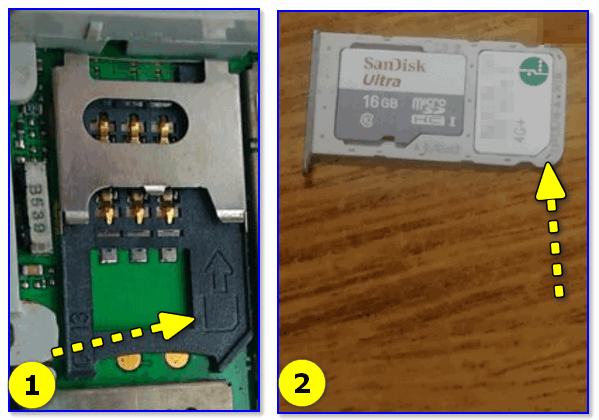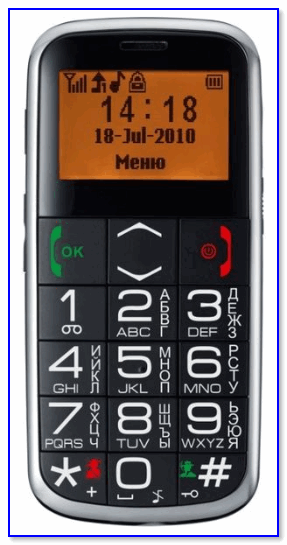телефон намок и не видит сим карту что делать
Если после дождя на экране телефона пятна и не опознаётся сим-карта
Случилась банальная ситуация – фотографировал в дождь и на мой смартфон Honor 20 Pro, у которого нет влагозащиты, обильно попала влага. Когда пришёл домой, оставил его в выключенном состоянии. На следующий день включил, сеть то есть, то пропадает и написано, что сим-карта не вставлена и доступны только экстренные вызовы. Прежде, чем что-то предпринимать, проверил сим-карту, поставив её в другой телефон, и убедился, что она работает.
Дальше при внимательном осмотре телефона обнаружил на экране небольшое пятно в правом верхнем углу. Стало понятно, что внутрь попала влага и надо что-то с этим делать. Начал читать материалы.

Во многих статьях советуют вынуть в первую очередь аккумулятор. Явно эти статья тиражируются со времён 00-х, когда ещё это можно было сделать. Сейчас у смартфонов заднюю крышку в домашних условиях просто так не снимешь.
Часто в статьях советуют положить телефон в пакет с рисом или селикагелем. Якобы они вбирают в себя влажность. Но это касается больше впитывания внешней влаги на корпусе, хотя когда я вынул слот с сим-картой, там осталась щель, да и другие отверстия на корпусе имеются, для тех же динамиков, например.
Сервис-центры, естественно, пишут в статьях на тему, что нужно нести телефон к ним, а то они без работы останутся. Якобы коррозия внутри телефона покроет все его элементы, демонстрируют фото. Тут радо различать, одно дело, когда смартфон упал в море и вода внутри бултыхается, а другое, когда на него сверху водой побрызгали. В последнем случае даже если какая-то коррозия там спустя время и возникнет, владелец уже этот телефон на новый сменит. Если не каждый год, то каждые пару лет телефоны многие меняют, т.к. просто изнашиваются, не то что старые неубиваемые аппараты типа Нокии 3410. Я меняю телефон раз в три года, два года он нормально работает, на третьем же с ним начинаются проблемы, при том что эксплуатирую я вещи достаточно аккуратно.
Сушить феном телефон категорически не рекомендуют – вода только разбрызгивается внутри, предлагают пылесос с тонкой насадкой, чтобы вытягивать воду. На батарею отопления телефон класть тоже не советуют для сушки и уж тем более не надо его греть в духовке.

В одном месте я в итоге нашёл интересный метод сушки телефона – перед обогревателем. Я установил напротив него телефон, опытном путём подобрав расстояние, чтобы он не сильно нагревался, но и получал тепло. Напротив тёплых воздушных потоков как раз оказалась щель слота, где устанавливается сим-карта и угол, где было небольшое белое пятно.
6 часов у меня обогреватель грел телефон, периодически автоматически отключаясь, когда в помещении устанавливалась нужная температуры (я поставил 26 градусов). Проверяя периодически результат, я заметил, как белое пятно в углу экрана постепенно пропадает и в итоге оно совсем исчезло. Сим-карта, после такой сушки, сразу телефоном опозналась, когда я её вставил.
Возможно, мой телефон и сам бы высох, но мне нужно было им пользоваться, поэтому я таким образом явно ускорил процесс.
Что делать, если смартфон Андроид не видит симку
SIM-карта это ключ к раскрытию возможностей современного смартфона. Ведь если ее не будет в устройстве, у пользователя не получится отправить СМС, совершить вызов другому абоненту или выйти в интернет. К большому сожалению, рано или поздно любая SIM-карта начинает сбоить или вовсе выходит из строя. Самое печальное, что от таких случаев никто не застрахован.
Из статьи вы узнаете
Первые действия пользователя при возникновении проблемы
Первым делом нужно разъяснить, что в большинстве случаев смартфон не видит сим-карту в случае если был поврежден слот куда она вставляется, или если повредилась сама карточка.
Также, когда Android-смартфон поддерживает работу сразу с двумя «симками», сперва нужно убедиться, что нужная сим-карта была активирована в настройках. Для этого следует:
Также бывают случаи, когда сим-карта уже активирована, но почему-то не подает признаков жизни и вообще никак не проявляет свою работу. В этом случае попробуйте сделать следующее:
В том случае, если ни один из описанных выше способов не помог решить проблему, можно попробовать еще несколько способов, о которых будет написано ниже.
Очистка SIM-карты от пыли и влаги
В некоторых случаях могут возникнуть проблемы с контактами слота или сим-карты. Чаще всего это происходит, когда телефон Андроид оказывается в слишком пыльном месте, или намокает.
Если вы столкнулись с такой проблемой, то необходимо:
Важно! Используйте для очистки исключительно спирт. Не протирайте контакты духами, поскольку они содержат масла, которые покроются пленкой после того, как закрепитель будет испарен.
Если при осмотре на контактах была обнаружена ржавчина, можно для их очистки использовать простой ластик.
Контакты SIM-карты и смартфона недостаточно плотно прилегают друг к другу
Очень редко встречается проблема, из-за которой контакты прилегают друг к другу недостаточно плотно. Из-за этого смартфон Андроид не видит симку. В этом случае нужно:
К сожалению, данный вариант точно не поможет в том случае, если под сим-карту отведен отдельный порт в корпусе устройства.
Смотрите видео, почему часто возникает проблема с контактами симки. Автор подробно разъясняет, как все исправить:

Проблемы на смартфонах от Asus
Странно, но смартфоны от Asus часто преследует проблема возникновения конденсата на контактах сим-карты. Чаще всего это наблюдается зимой, после того как телефон попадает в теплое помещение после прогулки по морозной улице.
На самом деле этот случай не фатальный. При возникновении конденсата рекомендуется:
Если это не поможет, необходимо обратиться в сервисный центр.
Проблема на смартфонах HTC
В большинстве случаев смартфон на базе Андроид от HTC может не определять SIM-карту из-за прошивки. В настоящее время компания выпускает для каждого устройства несколько версий прошивки. Как правило, в каждой последующей версии устраняются баги предшествующей. В том числе и проблемы с определением SIM-карты.

Заключение
В случае если ни один из описанных выше советов не помог, стоит задуматься о посещении сервисного центра оператора. Если SIM-карта окажется неисправной, специалисты быстро заменят ее на новую.
Добавить комментарий Отменить ответ
Для отправки комментария вам необходимо авторизоваться.
Смартфон «не видит SIM-карту» – как исправить ошибку
Есть разные причины, по которым ваше устройство Android не читает SIM-карту. Некоторые возможные причины могут заключаться в том, что вы неправильно вставили SIM-карту или на вашем устройстве Android возникла проблема с программным обеспечением. Какой бы ни была причина, решение нужно найти быстро, когда ваш телефон сообщает: «SIM-карта не обнаружена».
Вот несколько исправлений для тех случаев, когда ваш телефон Android не может обнаружить SIM-карту.
Если перезагрузка не удалась, выключите телефон
Если причиной ошибки SIM-карты является проблема с программным обеспечением, иногда для решения проблемы достаточно простой перезагрузки. Нажмите и удерживайте кнопку питания, пока не появится всплывающее окно с опцией «Перезагрузка». Нажмите на него, чтобы перезагрузить телефон.
Это может решить множество проблем, но в последнее время пользователи всё чаще сообщают, что перезагрузки недостаточно, чтобы исправить ошибку «SIM-карта не обнаружена», и даже перезагрузка может вызывать ошибку «SIM-карта не обнаружена». Решением может быть выключение телефона (с ожиданием в 30 секунд), а затем повторный запуск.
Если это решит вашу проблему, вам следует придерживаться процедуры выключения, а затем включения телефона вместо перезагрузки, пока не будет выпущено обновление Android или обновление настроек оператора, чтобы решить проблему.
Включите SIM-карту
Ещё одно простое решение ошибки SIM-карты в более поздних версиях Android – проверить, действительно ли ваша SIM-карта включена. Для этого перейдите в Настройки → Сеть и Интернет → SIM-карты, затем коснитесь ползунка рядом с вашей SIM-картой, чтобы перевести его в положение «Вкл.».
Если у вас установлены две SIM-карты, это также экран, на котором следует убедиться, что SIM-карта, которую вы хотите использовать, включена.
Измените сетевой режим на автоматический
Вы также можете попробовать изменить сетевой режим на автоматический. Вы можете сделать это, перейдя в Настройки → Мобильные сети → Сетевой режим и выбрав первый вариант, которым будет LTE/WCDMA/GSM (автоматически).
Выберите правильного оператора сети
Если оператор сети, с которым вы работаете, не тот, который выбран в настройках вашего устройства Android, вы обязательно получите ошибку SIM-карты.
Чтобы убедиться, что выбран нужный оператор, перейдите в Настройки → Мобильные сети → Операторы сети → Поиск сети. Когда ваше устройство Android завершит поиск и отобразит результаты, нажмите на своего оператора.
Введите настройки APN вашей сети вручную
Если два вышеуказанных метода не работают, возможно, ваша SIM-карта полностью потеряла связь с сетью, к которой она должна подключаться. Если это произошло, возможно, вам придется вручную ввести настройки APN вашего оператора сети
На этом этапе вам нужно либо обратиться к своему оператору, чтобы получить необходимые настройки APN, либо проверить в Интернете, опубликованы ли они на сайте оператора.
Также может быть хорошей идеей сделать снимок экрана и сохранить настройки APN заранее, чтобы вы могли быстро обратиться к ним, если снова столкнетесь с проблемой.
Извлеките SIM-карту и аккумулятор
Ещё одно базовое решение, которое вы можете попробовать, – это извлечь аккумулятор (если он съемный) и SIM-карту из лотка для SIM-карты. Прежде чем сделать это, убедитесь, что вы выключили своё устройство Android. После того, как вы всё удалили, подождите одну минуту и снова вставьте всё на своё место.
Обычная практика – падение телефона, даже если он не пострадал, может привести к смещению SIM-карты. Дешевый метод, которым пользовались многие, – это добавить немного бумаги, чтобы sim-карта прилегала плотнее.
Попробуйте использовать свой телефон в безопасном режиме
К сожалению, не все устанавливаемые приложения работают хорошо. Некоторые приложения могут причинить больше вреда, чем пользы, и будут вызывать эту ошибку sim-карты. Загрузите ваше устройство в безопасном режиме.
Оставьте его в безопасном режиме на несколько часов и посмотрите, сохраняется ли у вас эта проблема. Если нет, попробуйте вспомнить несколько последних установленных вами приложений и удалите их. Выйдите из безопасного режима и посмотрите, сохраняется ли у вас эта проблема.
Решение для режима полета
Если вы попробовали все вышеперечисленные базовые исправления и уверены, что SIM-карта не виновата, пора попробовать решение для режима полета. Проведите пальцем вниз от верхнего края дисплея (один или два раза в зависимости от того, где вы разместили значок), и включите его.
В зависимости от вашей версии Android вы можете получить или не получить предупреждающее сообщение при включении режима полета. Включите его и оставьте примерно на тридцать секунд или около того. Когда вы его выключите, ваше устройство Android начнет поиск сети, и, надеюсь, ошибка SIM-карты будет исправлена.
Исправьте ошибку SIM-карты, очистив кеш
Если бы существовал способ с самого начала узнать, что вызывает ошибку отсутствия SIM-карты, не было бы необходимости тратить время на попытки использовать различные методы. К сожалению, до тех пор, пока на устройстве Android не появится сообщение, объясняющее причину, метод проб и ошибок – это всё, что у вас есть.
Если в телефон попала жидкость, и он не видит сим карту, что делать?
Самое простое: выключить телефон, открыть заднюю панель, вынуть сим-карту и зачистить контакты считывателя сим-карты и самой симки. Если говорить упрощенно, то поскоблить их немножко канцелярским ножом для снятия внешнего тусклого слоя окисла металла. Потом попробовать вновь. Вреда вы, будучи аккуратной, не нанесете, но если окисление на контактах было, вы его снимите и это может помочь.
Если сие не поможет, то окислению или выгоранию подверглись элементы на плате телефона.
Мой телефон тоже касался и когда начал глючить хотела сдать на гарантийный ремонт, но такие телефоны лишаются гарантии. У меня под аккумулятором и на аккумуляторе маленькие наклеечки, которые после контакта с водой поменяли цвет и палят всю контору. В сервисе сказали что после контакта с водой нужно менять как минимум всю электрику плюс ещё возможно при разборе будут обнаружены детали подвергшиеся коррозии. Так что если телефон не очень дорогой, то сумма ремонта телефона может быть сопоставима с покупкой нового. Я решила не ремонтировать и хожу пока с ним, но пользоваться таким телефоном все напряжнее.
Сразу нужно вытянуть аккумулятор и сим-карту и посушить, некоторые сушат при помощи фена, другие предпочитают для этого использовать рис.
Когда все высохнет, обратно вставляем в телефон, во многих случаях это помогает. Если такой способ не помог, то тут уже потребуется помощь
У меня было что то подобное недавно. На дожде решил позвонить. Вытащил телефон, звоню.. Попала то всего капля, но видать очень точно. И телефон стал глючить когда пришёл домой. На кнопки не реагировал, стал включаться, выключаться, мигать и прочее. Я его просушил около обогревателя(ветерок). Лёг спать, положил рядом. Ночью он стал включаться-выключаться, заглючид,замигал. Ещё раз посушил, он раскалился очень сильно, думал: как бы так чего не расплавилось.. В общем помогло. Теперь на дожде аккуратнее с ним. А раньше как то и не думал об этом.
Просто надо отчистить контакты на симке и там куда она вставляется. После этого он должен ее увидеть. Зайдите еще в настройки телефона там где настройка сим карты, может там стоит поклацать чтобы оно определилось.
Во-первых, сразу после попадания воды нужно разобрать телефон и просушить его. И, во-вторых, нужно почистить все элементы от ржавчины и окисления, то есть придётся сдать в ремонт. Иначе, если сами не умеете чистить, телефон так и не будет видеть симку, и со временем станет только хуже.
Разумеется, он уже высох, но симку не видит
Если в телефон попала вода, то его нужно сразу выключить, вынуть аккумулятор и по возможности разобрать телефон. Симку тоже вынуть нужно. Просушить телефон, к примеру, в рисе, а после того как высохнет, то уже и включать. Если телефон не включается, то нести в мастерскую.
Кстати Сименс вообще упал в детский горшок )))) и ничего, работает до сих пор (14 лет).
Первым делом телефон нужно сразу выключить. Разберите его так, на сколько это позволяет сам телефон и ваши возможности. Если не вытащить батарею, то она может окислиться. Вынуть сим карту, карту памяти. С помощью фена просушите и продуйте все дырочки и сам телефон. Периодически потряхивайте телефон, чтобы выпали излишки воды. Сильно нагревать телефон нельзя. Сушить на батарее нельзя. А феном сушить нужно очень аккуратно не перегревая его. Иначе можно окончательно испортить. А самый лучший вариант это оставить его в сухом проветриваемом месте после ннебольшой просушки феном. Самую большую опасность представляют сладкая или соленая жидкость. Тут уже не так все просто. Остатки соли или сахара могут испортить ваш аппарат окончательно.
Риск есть конечно. Читала на такой чехол отзыв, девушка ныряла и все с телефоном в порядке. Может стоит заказать и проверить изначально в ванной, положить какой то предмет и посмотреть не промокнет ли после длительного погружения.
Почему телефон не видит сим-карту, и что с этим делать.

Вообще, я не очень люблю «копаться» с телефонами, но сегодня в заметке будет затронут весьма популярный и «избитый» вопрос — о том, почему иногда телефон не видит сим-карту (думаю, что с этим сталкивались практически все. ).
Сразу хочу заметить, что в более, чем половине случаев можно достаточно быстро восстановить работу телефона своими силами (без похода в сервис или к оператору связи). Нам понадобиться лишь небольшой кусочек ластика (школьная стёрка), ватные палочки и чуть-чуть спирта 👌.
Теперь перейдем к причинам, и к тому, что и в какой последовательности стоит проверить (и сделать). Кстати, советы универсальны и подходят к телефонам разных марок: SAMSUNG, XIAOMI, DIGMA, HONOR, HUAWEI и др.
Причины «невидимости» сим-карты и их решение
👉 Вариант 1: режим полета, сбой настроек
И так, вы заметили, что телефон выдела ошибку: «Нет SIM-карты» (сюда же относятся и «Нет сигнала / Не обнаружена сеть» или что-то вроде этого).
Для начала обратите внимание на то, где вы находитесь (есть ли в этом месте сигнал, работают ли у других телефоны?). Дело в том, что у некоторых телефонов из-за «кривых» китайских прошивок (и не качественного перевода) ошибка с отсутствующим доступом к сети помечается как «невидимость SIM-карты».
Кроме этого, проверьте не включен ли у вас «режим полета» (эта штука отключается мобильную связь, Wi-Fi, Bluetooth и т.д.). Рекомендуется также перезагрузить смартфон!
Режим полета — перезагрузка смартфона
👉 Вариант 2: слот под «симку» выключен
Чаще данная проблема возникает, когда к смартфону подключают сразу 2 сим-карты (одна из них может быть просто выкл. в настройках телефона).
В Android 9 — данная настройках находится в разделе «Беспроводных сетей» : обратите внимание, чтобы телефон видел оператора, мобильный номер и слот под SIM был включен! 👇
Включение слота в настройках Android 9.0
👉 Вариант 3: «закисление» контактов (образование пленки)
Далее посоветовал бы выключить телефон и аккуратно извлечь сим-карту из слота телефона (важно: постарайтесь не касаться контактов на сим-карте пальцами).
После, попробуйте протереть контакты с помощью обычного ластика — он позволяет удалить все «окислы» и пленку, которая могла там образоваться (особенно, если вы несколько лет не вынимали «Симку» из слота (и тем более, если телефон использовался во влажных помещениях: ванна, сауна и т.д.) ).
Аккуратно почистите контакты сим-карты с помощью ластика
Затем, желательно протереть контакты ватной палочкой, смоченной в спирте.
Сухую очищенную сим-карту попробуйте вновь подключить к телефону и протестировать ее работу.
👉 Вариант 4: не пришла ли в негодность «симка»
Если ваш телефон падал в воду, работает часто в запыленных помещениях, подвергался мех. воздействиям, вибрации (и пр.) — очень рекомендую попробовать установить сим-карту в другой аппарат (и протестировать ее). Возможно, что она попросту пришла в негодность.
Вставка SIM-карты в телефон
Сим-карта — это не просто кусочек пластика (как многие думают)! Она содержит в себе собственный процессор, память, модуль шифрования и пр.
Это позволяет ей, например, находить ближайшую передающую подстанцию, хранить часть ваших номеров, служебную информацию оператора и т.д.
👉 Вариант 5: люфт у скобы, прижимающей сим-карту
У каждого телефона свой механизм установки сим-карты. В тех аппаратах, где вы можете «добраться» до скобы крепления (которая прижимает карту сверху, см. фото ниже 👇) — обратите внимание, не «разносилась» ли она, и нет ли люфта между картой и этой скобой.
Скоба, прижимающая сим-карту, могла начать люфтить
Желательно контакты, если они видны (под этой скобой) протереть ватной палочкой (смоченной в спирту), а между сим-картой и этой скобой подложить небольшой кусочек бумаги. Это позволит плотнее прижать сим-карту и улучшить контакт.
👉 Вариант 6: установка «симки» не той стороной (+ неправильная обрезка при попытке из Micro сделать Nano стандарт)
Еще одна «избитая» и популярная проблема — банальная невнимательность. Некоторые просто не обращают внимание на контрольный «уголок» (👇) и вставляют в слот сим-карту не той стороной!
Тем более, эта проблема нередко «всплывает» при попытке самостоятельной обрезки карты: когда из более крупного формата («Стандарт» или «Микро») пытаются сделать «Нано».
Уголок, показывающий как правильно установить сим-карту
0,5 мм в сторону и всё.
Очень часто при обрезке ножницы «уезжают» на 0,5мм в сторону и сим-карта портится.
В этом случае достаточно обратиться в любой салон сотовой связи вашего оператора и получить новую версию «симки», благо, что это бесплатно! (новый формат карт достаточно легко «надломить» под любой стандарт)
👉 Вариант 7: некорректные обновления, прошивка, вирусные заражения и т.д.
Если вы только-только обновили телефон (или установили новое приложение с какой-то «странной» рекламой) и приключилась эта «напасть» — скорее всего «поправить» телефон можно будет только с помощью полного сброса системы (HARD RESET).
После сброса — все настройки и предустановки будут возвращены к заводскому варианту, но при этом удалятся все данные из его памяти (контакты, фото и т.д.)!
1) Как сбросить настройки Андроид до заводских [Hard Reset] (т.е. удалить все данные с телефона, планшета)
2) Как сделать бэкап контактов и файлов (фото, видео и пр.) на Android. Резервная копия на всякий случай 👌
👉 Вариант 8: «предустановки» от оператора связи
Некоторые телефонные аппараты продаются по спец. акциям (с определенными предустановками и доп. соглашениями!). В них нередко может быть жесткая «привязка» к конкретному оператору (причем, это может относится не только к российским операторам).
Проверьте, лицензирован ли ваш аппарат для работы в стране, где вы хотите пользоваться связью, и что там с усл. его использования. (в основном это относится к тем пользователям, кто заказывал телефоны самостоятельно в зарубежных интернет-магазинах или приобретал аппарат по акциям и скидкам в 50% и более).